Funktsioonide kasutamine Google'i arvutustabelites
Google'i arvutustabelid on võimas tabelarvutusprogramm, mis teeb igasse lahtrisse sisestatud andmete põhjal keerukaid arvutusi. Rakendus kasutab nende ülesannete täitmiseks valemeid ja funktsioone, nii et te ei pea seda tegema. Valem on avaldis mille sisestate, et öelda Google'i arvutustabelitele, kuidas lahtri väärtust arvutada. Funktsioon on eelmääratletud valem, mille Google'i arvutustabelid on teie jaoks loonud.
Selles artiklis olevad juhised kehtivad Google'i arvutustabelite kohta.
Miks kasutada funktsiooni?
Valemi ja funktsiooni erinevus seisneb selles, et loote arvutuste tegemiseks valemeid ja funktsioonid on Google'i arvutustabelites leiduvad eelseadistatud valemid. Funktsioonid säästavad aega ja vähendavad vigade tekkimise võimalust.
Näiteks numbrirea lisamiseks, kasutades a valem, sisestage Google'i arvutustabelite lahtrisse järgmine valem:
=A1+B1+C1+D1+E1+F1
Funktsiooni abil sama numbrirea lisamiseks sisestage järgmine valem:
=SUM(A1:F1)
Funktsiooni kasutamine on tõhus suure hulga üksustega töötamisel või keerukamate arvutuste tegemiseks.
Google'i arvutustabelite funktsiooni süntaks
Igal funktsioonil on a süntaks, mis on konkreetne järjekord, milles sisestatakse funktsioonile soovitud arvutuse tegemiseks vajalikud elemendid.
Iga funktsioon algab funktsiooni nimega, millele järgneb argumendid, mis eraldatakse koma või kooloniga ja on sulgudes. Funktsiooni põhikonstruktsioon on:
Funktsiooni_nimi (argument1,argument2)
Siin on näide:
SUMMA(A1,B1)
Kuidas kasutada Google'i arvutustabelite funktsioone
Kiireim ja lihtsaim viis funktsiooni kasutamiseks on Funktsioonid menüü.
-
Valige lahter, kus soovite arvutuse tulemust kuvada.
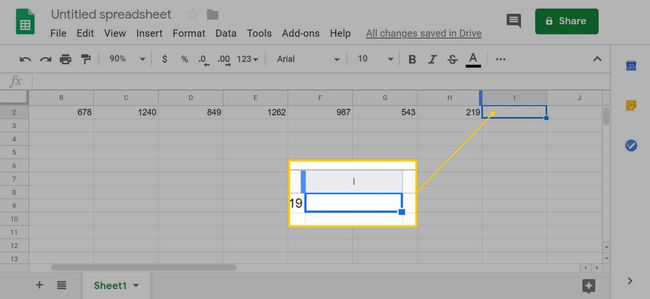
-
Valige tööriistaribal Funktsioonid, seejärel valige funktsioon. Seal on viis põhifunktsiooni ja alammenüüd, mis sisaldavad kõiki võimalikke funktsioone. Viis põhifunktsiooni on järgmised:
- SUMMA: lisab väärtused lahtrivahemikus
- KESKMINE:Arvutab keskmine lahtrivahemiku väärtustest.
- COUNT: annab väärtuste arvu lahtrivahemikus.
- MAX: Annab kõrgeima väärtuse lahtrivahemikus.
- MIN: Annab lahtrivahemiku madalaima väärtuse.
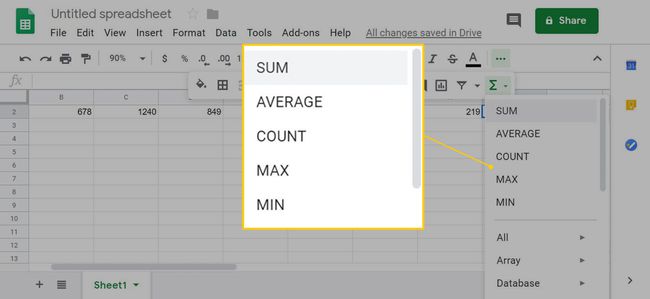
-
Valige lahtrid, mida vahemikku kaasata.
Üksikute lahtrite valimiseks järjestikuste lahtrite asemel vajutage ja hoidke all Ctrl ja tehke oma valikud. Pideva lahtrivahemiku valimiseks vajutage ja hoidke all Shift, seejärel valige vahemiku esimene ja viimane lahter.
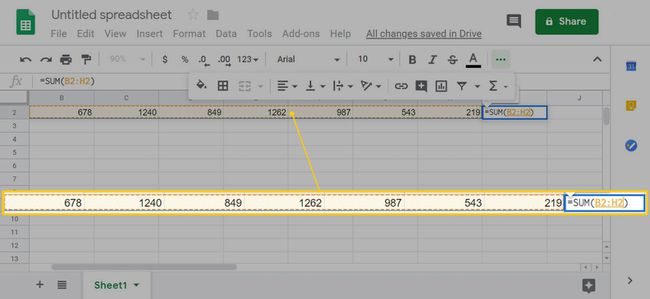
-
Vajutage Sisenema.
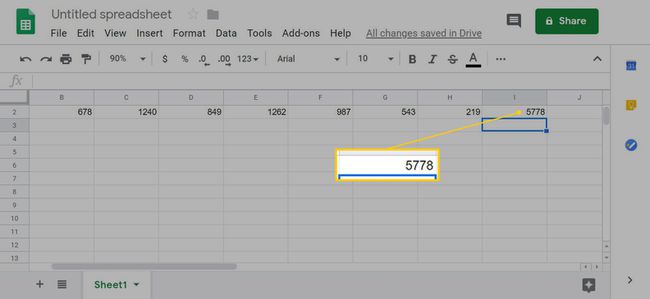
Tulemus kuvatakse valitud lahtris.
Kuidas kasutada Google'i arvutustabelites keerulisi funktsioone
Google'i arvutustabelid sisaldab kümneid funktsioone, mis täidavad mitmesuguseid ülesandeid. Näiteks päevade arvu või tööpäevade arvu (esmaspäevast reedeni) arvutamiseks kahe kuupäeva vahel.
Õige funktsiooni leidmiseks vaadake täielikku loendit Google'i arvutustabelite funktsioonid. Valikute kitsendamiseks sisestage otsingutermin Filter välja ja vajutage Sisenema et näha oma valikuid. Näiteks päevade arvu arvutamise funktsiooni leidmiseks sisestage päevadel otsingusõnana. Kaks võimalikku tulemust on funktsioonid DAYS ja NETWORKDAYS.
Teise võimalusena minge Google'i arvutustabelite tööriistaribale ja valige Funktsioonid, seejärel valige loendi allosas alammenüü.
Mõned funktsioonid nõuavad andmete sisestamist teatud viisil. Siin on, kuidas seda teha, kasutades näitena funktsiooni NETWORKDAYS.
Valige lahter, kus soovite kuvada kahe kuupäeva vahelise tööpäevade arvu.
-
Sisenema = VÕRGUPÄEVAD.
Selle funktsiooni kasutamiseks võite alustada tühja arvutustabeliga.
-
Kuvatakse kaks valikut: NETWORKDAYS ja NETWORKDAYS.INTL. Valige VÕRGUPÄEVAD.
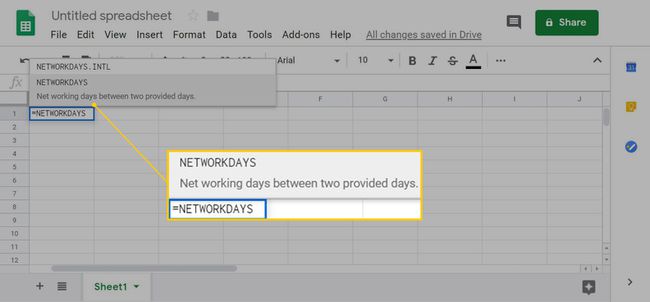
-
Kuvatakse funktsiooni sisestamiseks kasutatud õige vorming. Vaadake see üle ja seejärel valige X väljuma.
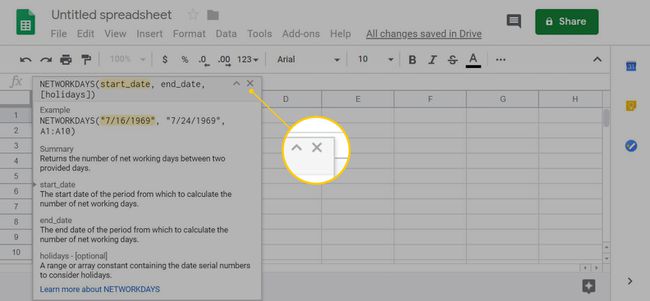
-
Sisestage kuupäevavahemiku algus- ja lõppkuupäev, kasutades valemiga sama vormingut. Pöörake tähelepanu kirjavahemärkide paigutusele.
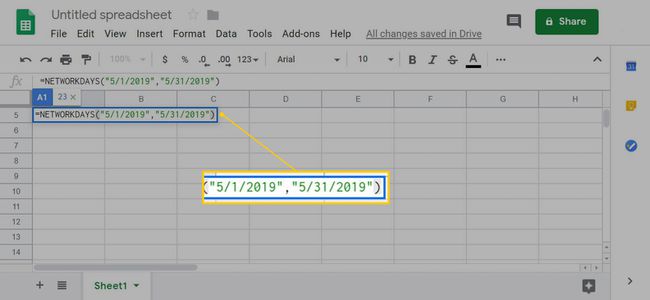
-
Vajutage Sisenema.
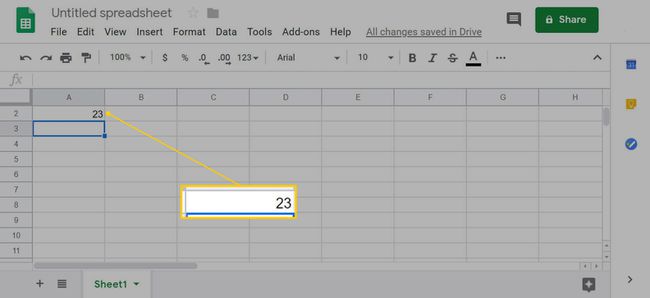
Valitud lahtris kuvatakse tööpäevade arv.
Funktsioonide kasutamine tekstiga Google'i arvutustabelites
Google'i arvutustabelite funktsioonid võivad olla abiks ka tekstiga. Näiteks funktsioon GOOGLETRANSLATE tõlgib valitud teksti lähtekeelest teise määratud keelde.
Siin on, kuidas seda teha, kasutades hispaaniakeelset sõna hola näiteks:
Valige lahter, kuhu soovite tõlgitud teksti kuvada.
-
Sisenema =GOOGLETRANSLATE("HOLA")
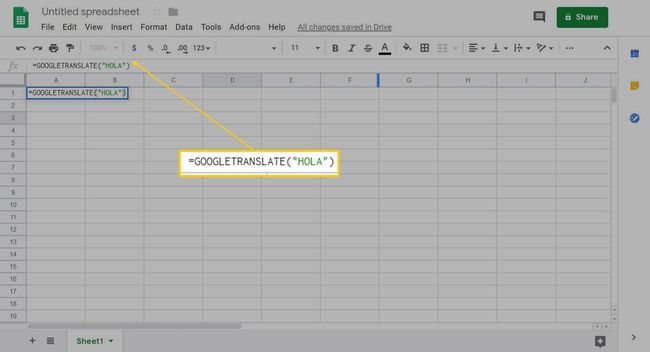
-
Vajutage Sisenema.
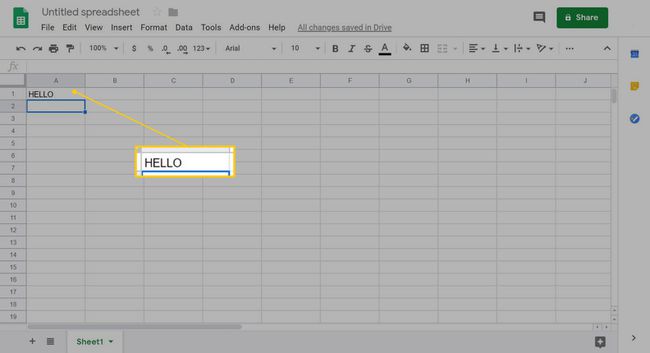
Tõlge kuvatakse valitud lahtris.
